1、打开企业微信,在工作台找到【人脸采集】或者在搜索栏搜索【人脸采集】,点击后会出现绑定校园卡账号界面如图2所示:
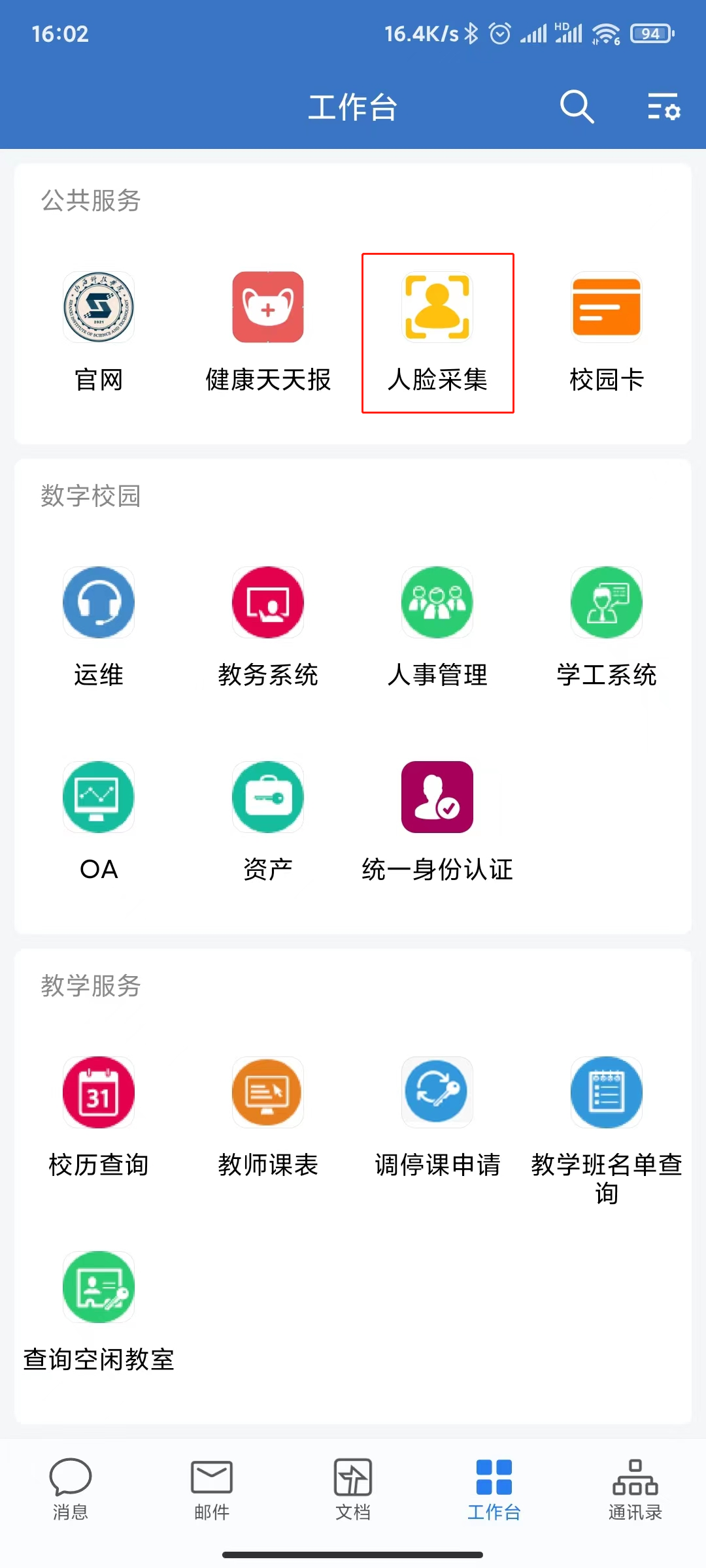
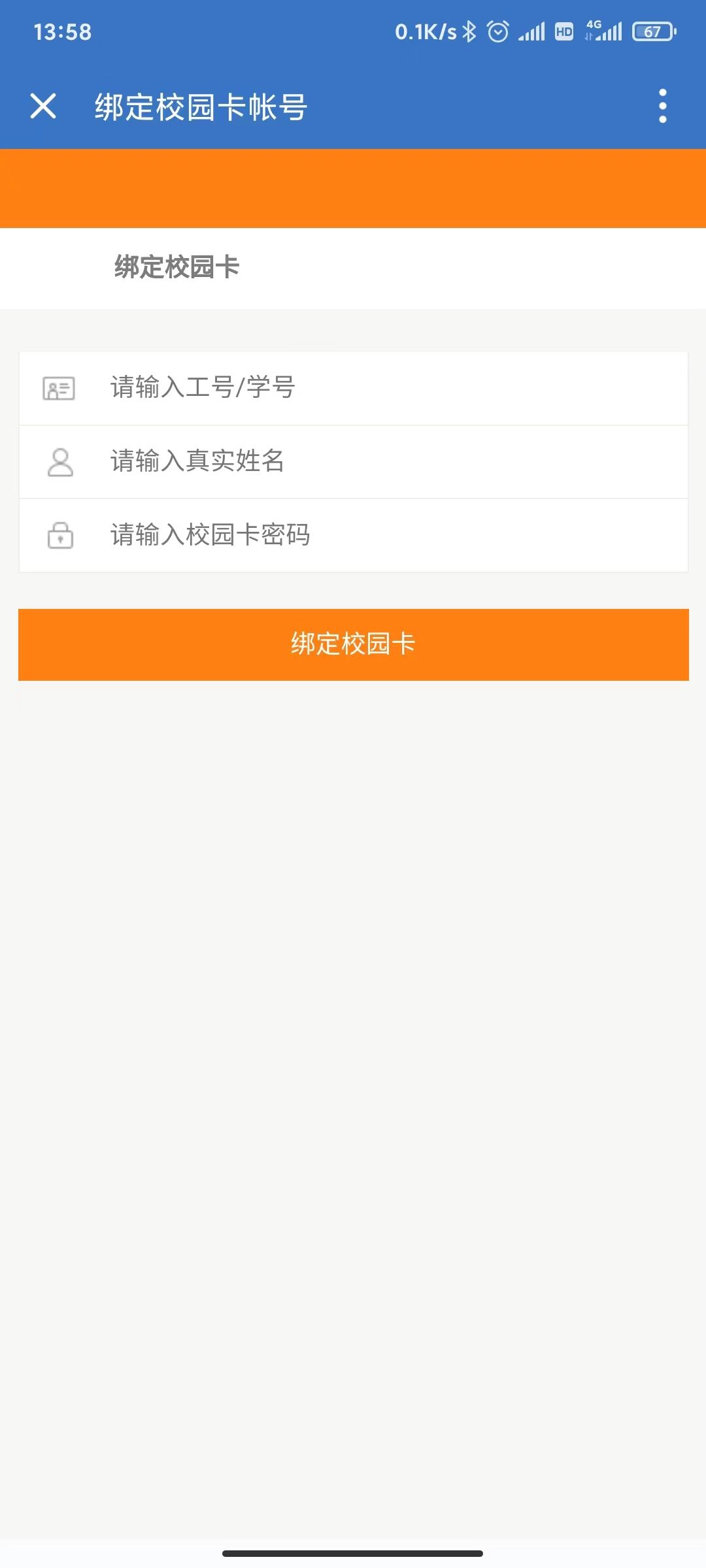
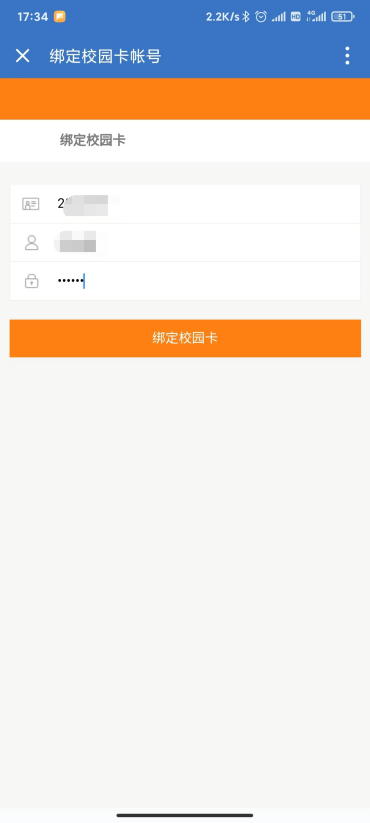
图1 图2 图3
2、在绑定校园卡账号界面中输入学号/工号(第三方人员输入人员编号),密码为学号/工号后六位,如果工号中含有字母的,用“1”代替。
3、输入密码登录后,进入到图4界面,开始人脸数据采集,点击【开始采集】,进入到图5界面,可以点击【照片上传示例】查看上传照片的相关要求。
4、点击【上传照片】,进入图7界面,可以选择【拍图】或者【其他方式】。【拍图】是进入相机自拍界面,【其他方式】是在相册上传照片。(注:图像采集时尽量使用无美颜图像,以便后期可以精准人脸识别)
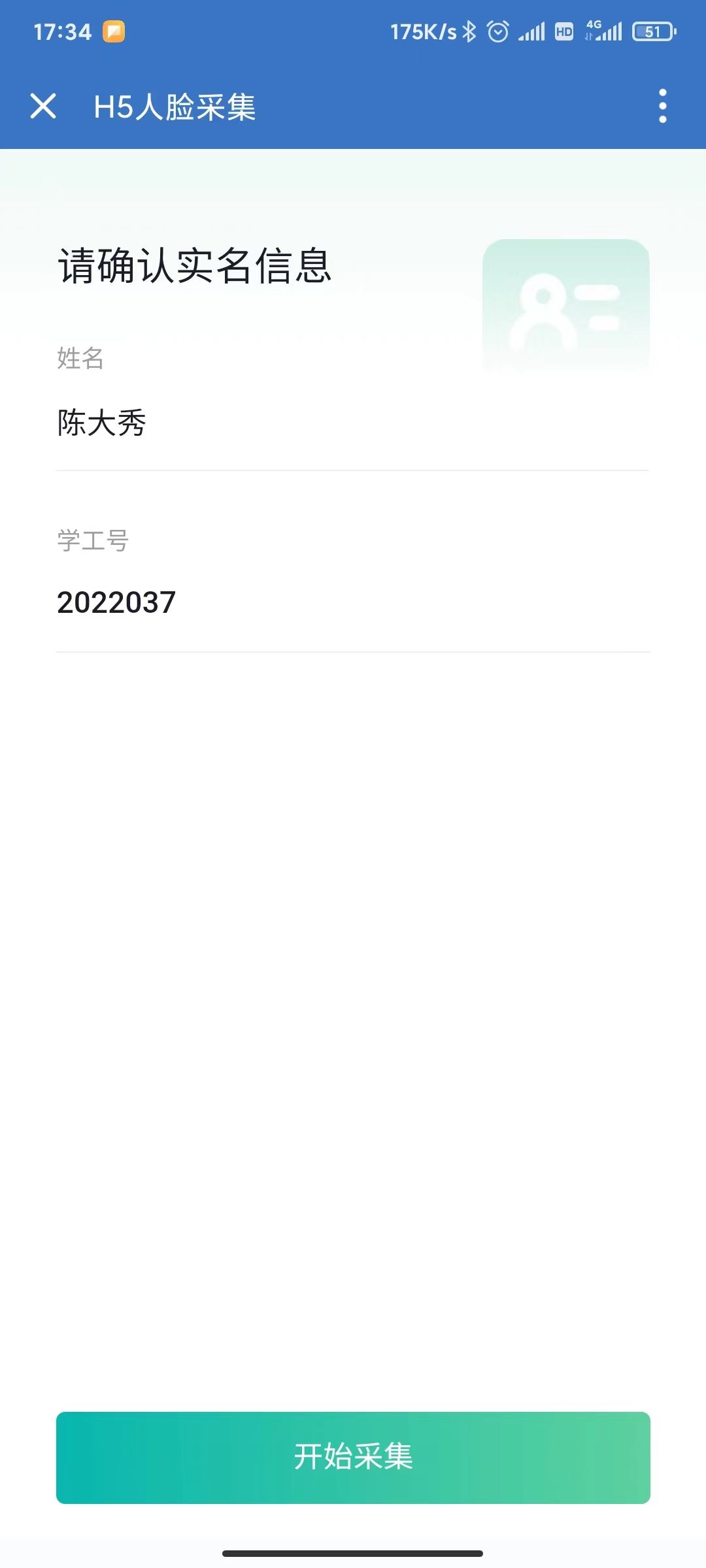
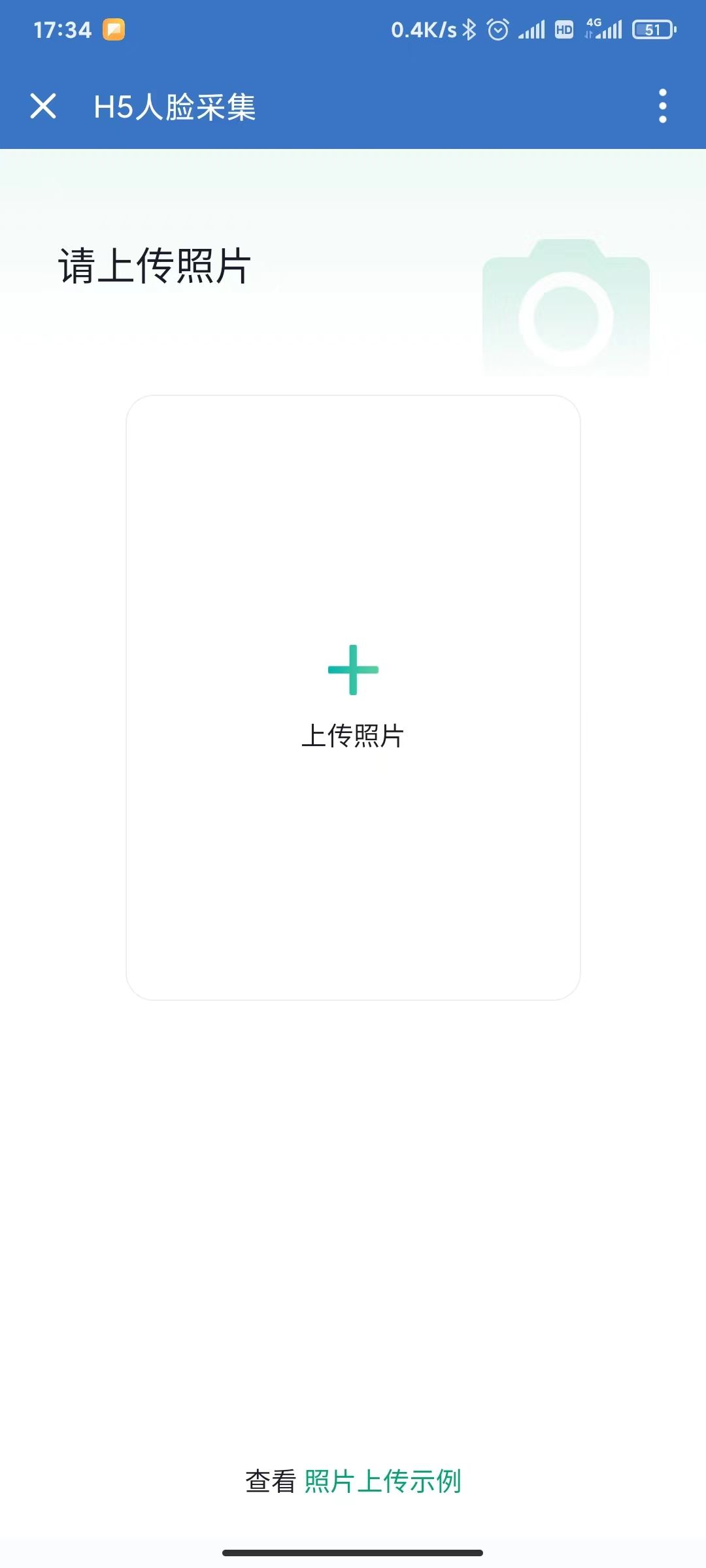
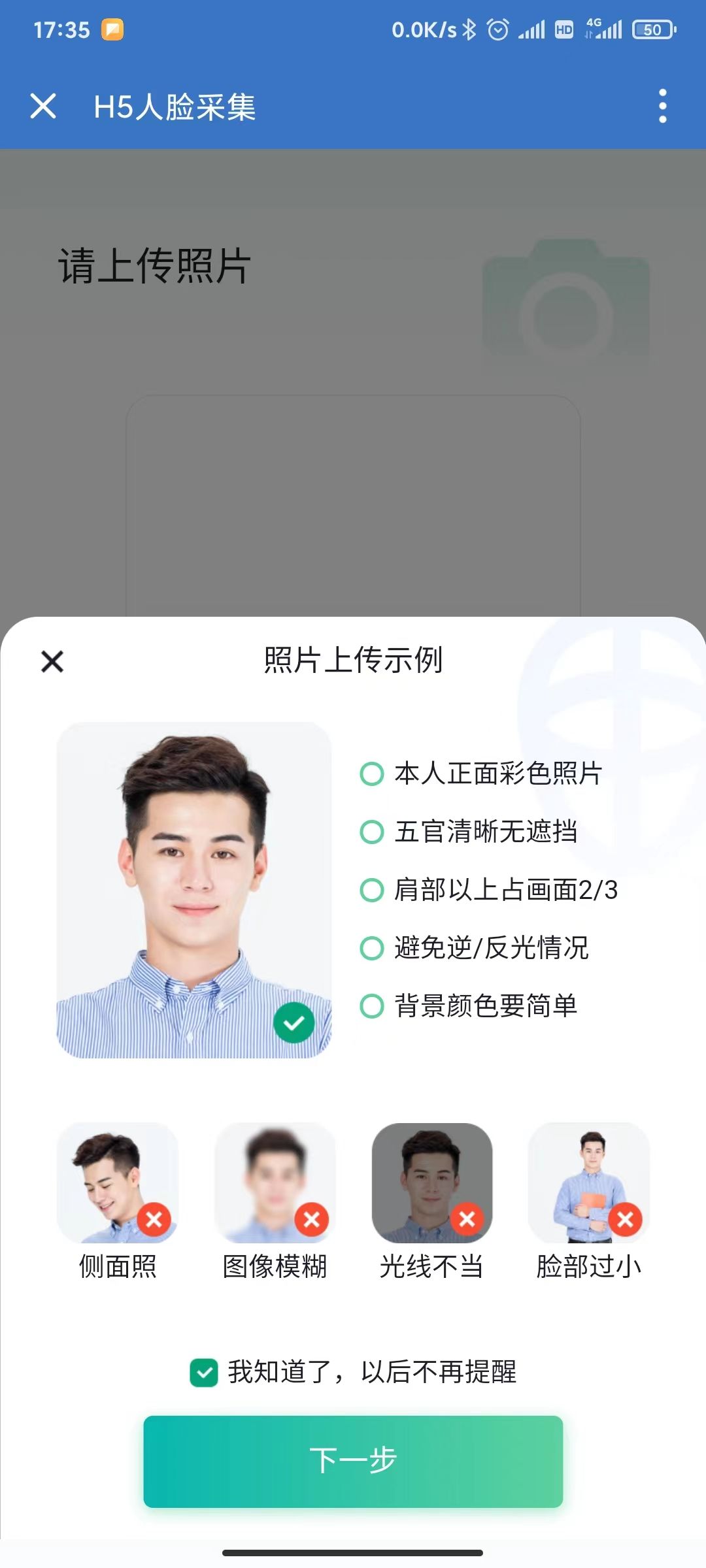
图4 图5 图6
5、完成照片上传后,即可看到图7界面,完成采集。如果需要重新采集图像,点击【撤回授权同意】,进入图9界面点击【确认撤回】重新进入图4界面,重新完成图像采集。
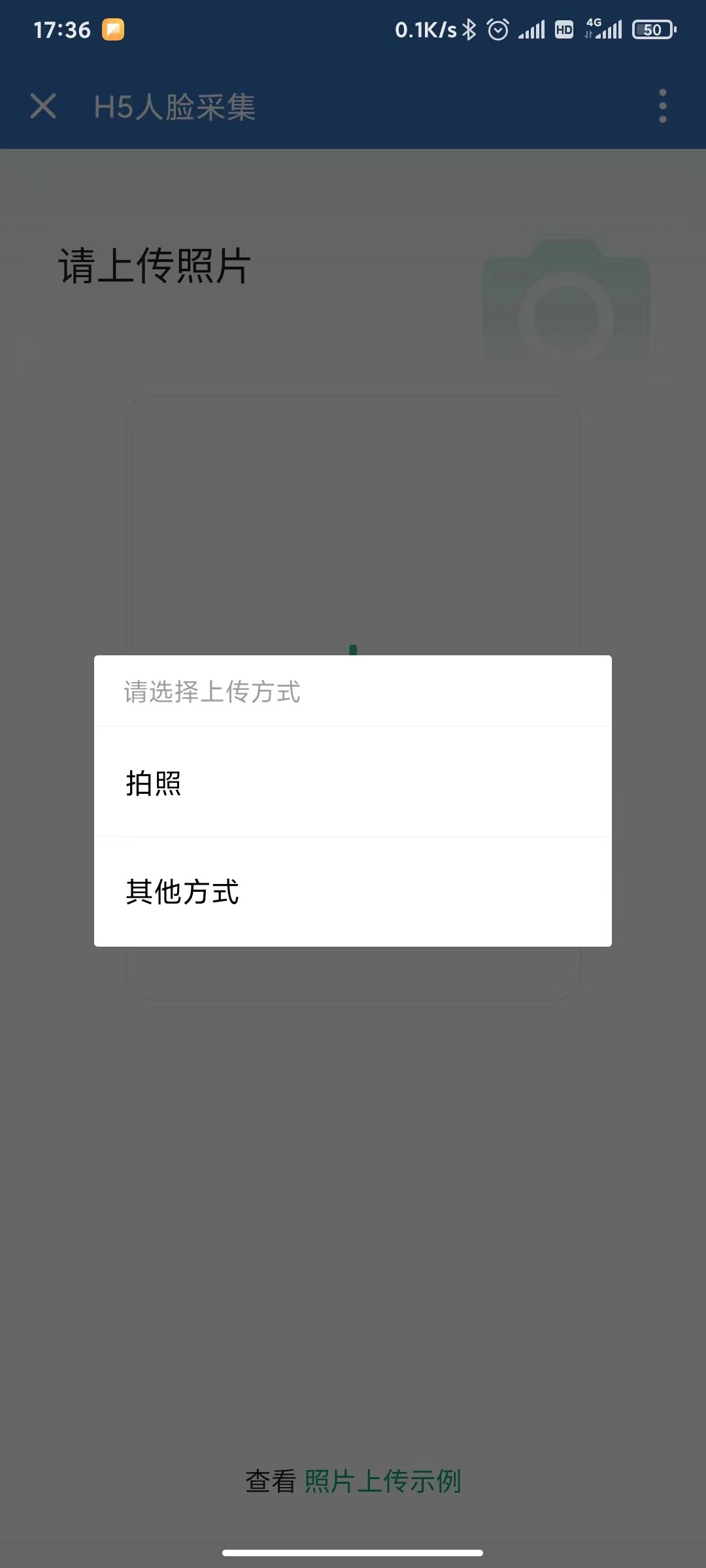
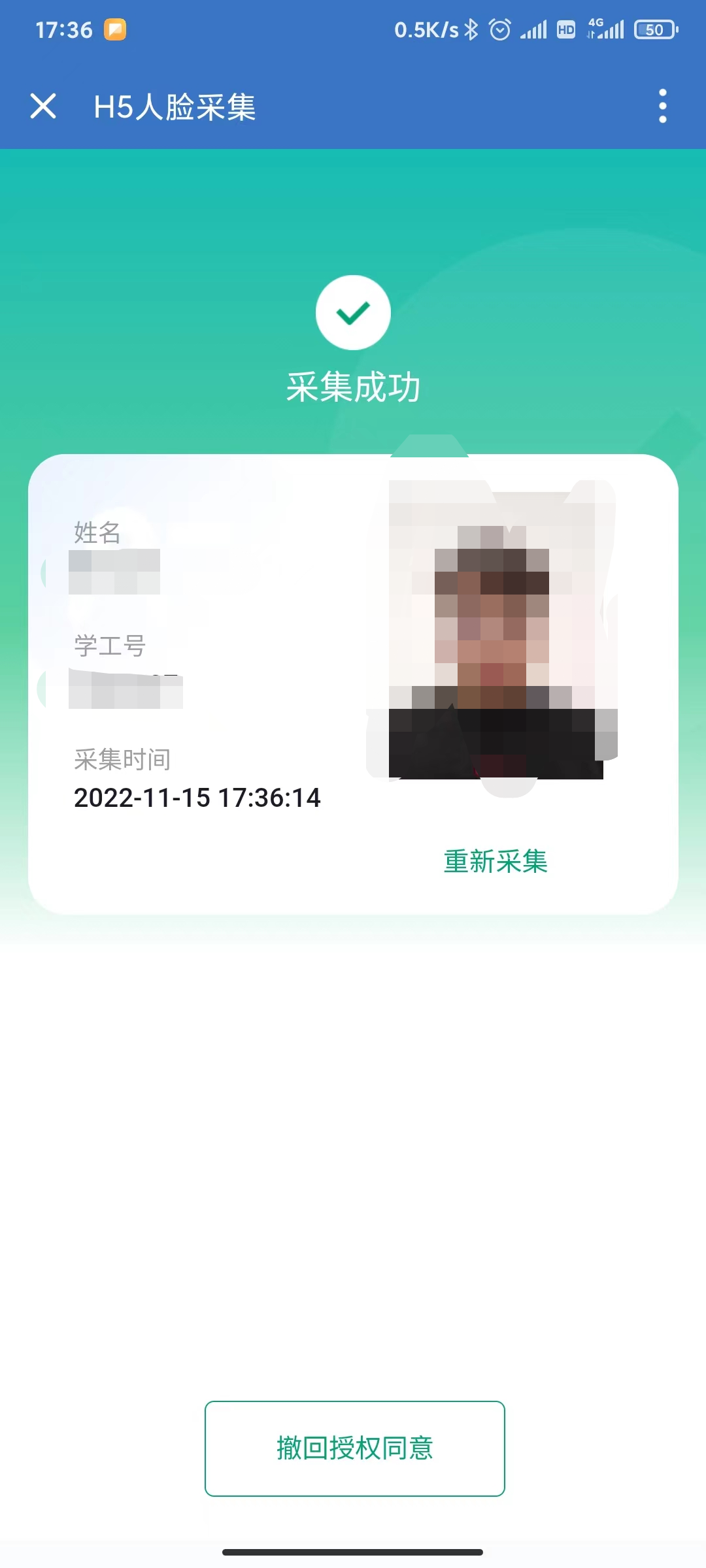
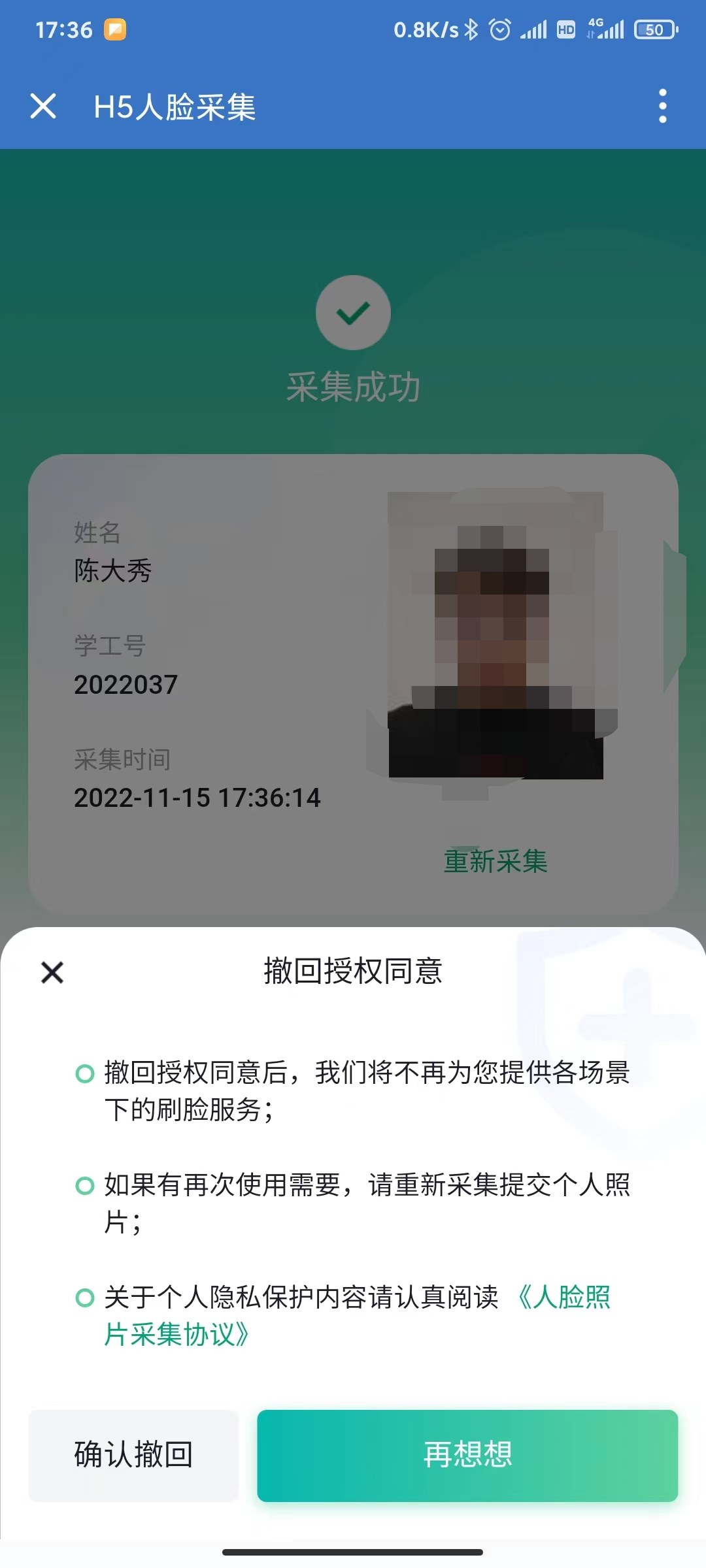
图7 图8 图9

